Lenovo IdeaPad Z380, IdeaPad Z480, IdeaPad Z485, IdeaPad Z580, IdeaPad Z585 User Guide [pt]
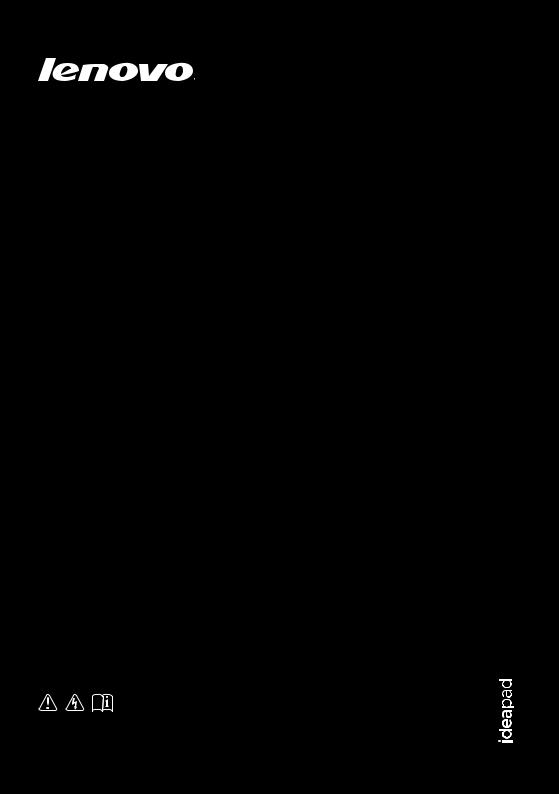
Lenovo IdeaPad Z380/Z480/Z485/
Z580/Z585
Guia de Usuário
Leia os avisos de segurança e dicas importantes nos manuais inclusos antes de usar o computador.

Observações
•Antes de usar o produto, certifique-se de ler primeiro o Guia de Segurança e Informações Gerais Lenovo.
•Algumas instruções neste guia podem considerar que você está usando o Windows® 7. Se você está usando outros sistemas operacionais Windows, algumas operações podem ser ligeiramente diferentes. Se você estiver usando outros sistemas operacionais, algumas operações podem não aplicar-se a você.
•Os recursos descritos neste guia são comuns para a maioria dos modelos. Alguns recursos podem não estar disponíveis no seu computador e/ou o seu computador pode incluir recursos que não estejam descritos neste guia do usuário.
•As ilustrações usadas neste manual são para o Lenovo IdeaPad Z480, salvo indicação em contrário.
•As ilustrações neste manual podem apresentar diferenças em relação ao produto que você está usando.
Aviso Regulatório
•Para consultá-lo, acesse http://consumersupport.lenovo.com/ e clique em User guides and manuals.
Primeira Edição (Dezembro de 2011) © Copyright Lenovo 2011.
Conteúdo
Capítulo 1. Conhecendo o seu computador |
......................................... 1 |
Vista superior............................................................................................................... |
1 |
Vista do lado esquerdo............................................................................................... |
4 |
Vista do lado direito ................................................................................................... |
5 |
Vista frontal.................................................................................................................. |
6 |
Vista da parte inferior................................................................................................. |
7 |
Capítulo 2. Aprendendo o básico.......................................................... |
9 |
Primeiro uso................................................................................................................. |
9 |
Usando o adaptador CA e a bateria ....................................................................... |
11 |
Usando a tela sensível ao toque .............................................................................. |
13 |
Usando o teclado....................................................................................................... |
14 |
Conectando dispositivos externos .......................................................................... |
17 |
Teclas e botões especiais .......................................................................................... |
19 |
Indicadores de status do sistema ............................................................................ |
23 |
Protegendo o computador ....................................................................................... |
24 |
Capítulo 3. Conectando à Internet....................................................... |
26 |
Conexão com fio........................................................................................................ |
26 |
Conexão sem fio ........................................................................................................ |
28 |
Capítulo 4. Sistema OneKey Rescue .................................................. |
30 |
Sistema OneKey Rescue ........................................................................................... |
30 |
Capítulo 5. Solução de problemas ...................................................... |
32 |
Perguntas freqüentes ................................................................................................ |
32 |
Solução de problemas............................................................................................... |
34 |
Apêndice A. Instruções CRU ............................................................... |
39 |
Substituindo a bateria............................................................................................... |
39 |
Substituindo a unidade de disco rígido................................................................. |
40 |
Substituindo a memória ........................................................................................... |
46 |
Substituindo o cartão da LAN wireless ................................................................. |
49 |
Removendo a unidade ótica .................................................................................... |
51 |
Marcas comerciais................................................................................ |
53 |
i
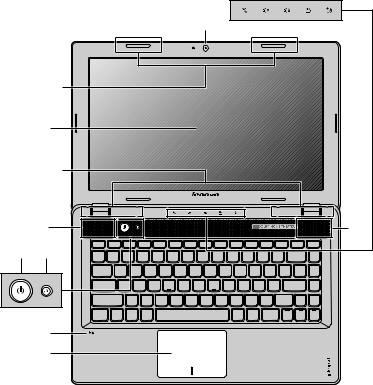
Capítulo 1. Conhecendo o seu computador
 Vista superior -------------------------------------------------------------------------------------
Vista superior -------------------------------------------------------------------------------------
Lenovo IdeaPad Z380/Z480/Z485
b
a
1

Capítulo 1. Conhecendo o seu computador
Lenovo IdeaPad Z580/Z585
b
a
Atenção:
•A parte tracejada é invisível.
•NÃO abra a tela além de 130 graus. Ao fechar a tela, tenha cuidado para NÃO deixar canetas ou quaisquer outros objetos entre a tela e o teclado. Do contrário, a tela pode ficar danificada.
2

aCâmera integrada
bAntenas de módulo sem fio
Capítulo 1. Conhecendo o seu computador
Use a câmera para comunicação por vídeo.
As antenas internas asseguram uma melhor recepção de rádio sem fio.
Observação: As antenas do módulo wireless podem ser colocadas em posições diferentes (2a/2b) dependendo de configurações diferentes.
cTela do computador
dAlto-falantes
eBotão Liga/ Desliga
fBotão do sistema OneKey Rescue
A tela do computador com luz de fundo de LED fornece uma saída com visual brilhante.
Os alto-falantes estéreo proporcionam um som poderoso e de alta qualidade.
Pressione este botão para ligar o computador.
Pressione este botão para iniciar o sistema OneKey Rescue quando o computador estiver desligado.
Observação: Para saber mais detalhes, veja “Sistema OneKey Rescue” na página 30.
gSensor de botões Cap
hMicrofone interno
Para saber mais detalhes, veja “Sensor de botões cap” na página 20.
O microfone interno (com redução de ruído) pode ser usado para videoconferências, narrações ou gravações de áudio simples.
i Tela sensível ao |
A tela sensível ao toque funciona como um mouse |
toque |
convencional. |
Observação: Para saber mais detalhes, veja “Usando a tela sensível ao toque” na página 13.
3

Capítulo 1. Conhecendo o seu computador
 Vista do lado esquerdo ---------------------------------------------------------------
Vista do lado esquerdo ---------------------------------------------------------------
|
|
|
|
|
|
|
|
|
|
|
|
|
|
|
|
|
|
|
|
|
|
|
|
|
|
|
|
|
|
|
|
|
|
|
|
|
|
|
|
|
|
|
|
|
|
|
|
a |
b |
c d e |
f |
||||||||||||
a Slot Kensington Coloque uma trava de segurança (não fornecida) aqui.
Observação: Para saber mais detalhes, veja “Colocando uma trava de segurança (não fornecida)” na página 24.
bRespiradouros do Dissipam calor interno. ventilador
Observação: Certifique-se de que todos os respiradouros do ventilador estejam desbloqueados para que não ocorra o superaquecimento do computador.
c Porta VGA |
Conecta os dispositivos externos de vídeo. |
|
d Porta RJ-45 |
Esta porta conecta o computador a uma rede Ethernet. |
|
|
|
|
|
Observação: Para saber mais detalhes, veja “Conexão com fio” na página 26. |
|
e Porta HDMI |
Conecta dispositivos com entrada para HDMI tais como |
|
|
|
uma TV ou uma tela. |
f Porta USB 3.0 |
Conecta os dispositivos USB. |
|
Observação: Para saber mais detalhes, veja “Conectando dispositivos USB” na página 18.
4

Capítulo 1. Conhecendo o seu computador
 Vista do lado direito ----------------------------------------------------------------------
Vista do lado direito ----------------------------------------------------------------------
Lenovo IdeaPad Z380
a b |
c |
d e |
Lenovo IdeaPad Z480/Z485/Z580/Z585
|
|
|
|
|
|
|
|
|
|
|
|
|
|
|
|
|
|
|
|
|
|
|
|
|
|
|
|
|
|
|
|
|
|
|
|
|
|
|
|
a b d |
c |
d e |
|||||||
aConector do fone Conecta a fones de ouvido externos. de ouvido
Atenção:
• Ouvir música em volume alto por longos períodos pode prejudicar sua audição.
b Conector do |
Conecta a microfones externos. |
microfone |
|
c Unidade ótica |
Lê/grava discos ópticos. |
d Porta USB |
Conecta os dispositivos USB. |
Observação: Para saber mais detalhes, veja “Conectando dispositivos USB” na página 18.
e Conector do |
Conecte o adaptador CA aqui. |
adaptador de |
|
alimentação CA |
|
Observação: Para saber mais detalhes, veja “Usando o adaptador CA e a bateria” na página 11.
5

Capítulo 1. Conhecendo o seu computador
 Vista frontal ------------------------------------------------------------------------------------------
Vista frontal ------------------------------------------------------------------------------------------
aSlot para o cartão Insira os cartões de memória (não fornecida) aqui. de memória
Observação: Para saber mais detalhes, veja “Usando cartões de memória (não fornecida)” na página 17.
b Indicadores de |
Para saber mais detalhes, veja “Indicadores de status do |
status do sistema |
sistema” na página 23. |
6

Capítulo 1. Conhecendo o seu computador
 Vista da parte inferior ------------------------------------------------------------------
Vista da parte inferior ------------------------------------------------------------------
Lenovo IdeaPad Z380
7

Capítulo 1. Conhecendo o seu computador
Lenovo IdeaPad Z480/Z485/Z580/Z585
aTrava da bateria - manual
bBateria
dc Drive óptico/Drive de disco rígido/ Memória/Unidade de processamento central/ Compartimento de ranhura para mini Cartão PCI Express
dTrava de bateria com mola
A trava manual da bateria é usada para manter a bateria no lugar.
Para saber mais detalhes, veja “Usando o adaptador CA e a bateria” na página 11.
A trava da bateria com mola mantém o módulo da bateria fixo.
8
Capítulo 2. Aprendendo o básico
 Primeiro uso----------------------------------------------------------------------------------------------
Primeiro uso----------------------------------------------------------------------------------------------
Lendo os manuais
Leia os manuais fornecidos antes de usar o computador.
Conectando à energia
A bateria fornecida não está totalmente carregada na hora da compra. Para carregar a bateria e começar a usar o computador, insira a bateria e conecte o computador em uma tomada elétrica. A bateria carrega
automaticamente enquanto o computador estiver funcionando com corrente alternada.
Instalando a bateria
Consulte o Folheto de Instalação fornecido para instalar a bateria.
Conectando o computador a uma tomada elétrica
1 Conecte o cabo de alimentação ao adaptador CA.
2 Conecte o adaptador CA ao conector do adaptador CA do computador firmemente.
3 Conecte o cabo de alimentação a uma tomada elétrica.
Ligando o computador
Pressione o botão power (liga/desliga) para ligar o computador.
Configurando o sistema operacional
Poderá ser necessário configurar o sistema operacional quando ele é usado pela primeira vez. O processo de configuração pode incluir os procedimentos abaixo.
•Aceitar o contrato de licença de usuário final
•Configurar a conexão de Internet
•Registrar o sistema operacional
•Criar uma conta de usuário
9

Capítulo 2. Aprendendo o básico
Colocando o computador em estado de suspensão ou desligando-o
Ao terminar de trabalhar com o computador, você pode colocá-lo em estado de suspensão ou desligá-lo.
Colocando o computador em estado de suspensão
Se você ficar longe do computador por um curto período, coloque o computador em estado de suspensão.
Quando o computador está no estado de suspensão, você pode rapidamente retomar o seu uso e evitar o processo de inicialização.
Para colocar o computador em estado de suspensão faça um dos seguintes.
•Clique  e selecione Suspensão do menu Start (Iniciar).
e selecione Suspensão do menu Start (Iniciar).
•Pressione Fn + F1.
Observação: Aguarde até que a luz indicadora de energia comece a piscar (indicando que o computador está no estado de suspensão) antes de mover o computador. Mover o computador enquanto o disco rígido está rodando pode danificá-lo, causando perda de dados.
Para ativar o computador faça um dos seguintes.
•Pressione o botão liga/desliga.
•Pressione qualquer tecla do teclado.
Desligando o computador
Se você não vai usar o computador por um dia ou dois, desligue-o.
Para desligar o seu computador, clique  e selecione Desligar do menu Start (Iniciar).
e selecione Desligar do menu Start (Iniciar).
10

Capítulo 2. Aprendendo o básico
 Usando o adaptador CA e a bateria----------------------------------------------
Usando o adaptador CA e a bateria----------------------------------------------
Verificando o status da bateria
Você pode determinar o percentual de energia que ainda há na bateria verificando o ícone de bateria na área de notificação.
Observação: Como cada usuário de computador tem hábitos e necessidades diferentes, é difícil prever quanto tempo a carga da bateria irá durar. Existem dois fatores principais:
•A quantidade de energia armazenada na bateria ao começar a trabalhar.
•Como você usa o computador: por exemplo, com que frequência você acessa a unidade de disco rígido e qual a intensidade do brilho da tela ao usá-la.
Carregando a bateria
Quando você vir que a bateria está baixa, precisará carregá-la ou substituí-la por uma totalmente carregada.
A bateria precisa ser recarregada em qualquer uma das seguintes condições:
•Ao adquirir uma bateria nova
•Se o indicador de status da bateria começar a piscar
•Se a bateria não é utilizada há muito tempo
Observações:
•É recomendável que você insira a bateria ao usar o computador para evitar que pequenas partículas entrem no interior do computador.
•Para aumentar a vida útil da bateria, o computador não começa a carregar a bateria imediatamente após o seu nível cair de totalmente carregada.
•Carregue a bateria em temperaturas que variem entre 10 °C-30 °C.
•Não é necessário carregá-la ou descarregá-la totalmente.
11
Capítulo 2. Aprendendo o básico
Removendo a bateria
Se você não for usar o computador por um longo período ou se você precisar enviar o computador para a Lenovo para um serviço, remova a bateria do computador. Antes de remover a bateria, certifique-se de que o computador tenha sido desligado.
Manuseando a bateria
Se a bateria recarregável for substituída por uma de tipo incorreto, pode existir o risco de explosão. A bateria recarregável contém uma pequena quantidade de substâncias prejudiciais. A fim de evitar possíveis ferimentos e danos ao meio ambiente, preste atenção nos seguintes pontos:
•Somente substitua a bateria por uma do tipo recomendado pela Lenovo.
•Mantenha a bateria longe do fogo.
•Não exponha a bateria à água ou chuva.
•Não tente desmontar a bateria.
•Não crie um curto-circuito na bateria.
•Mantenha a bateria longe de crianças.
•Não descarte a bateria no lixo levado para aterros. Descarte a bateria de acordo com os procedimentos e regulamentos locais e com os padrões de segurança de sua empresa.
12
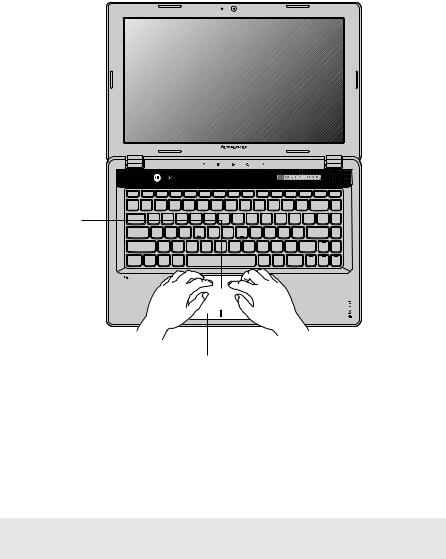
Capítulo 2. Aprendendo o básico
 Usando a tela sensível ao toque ----------------------------------------------------
Usando a tela sensível ao toque ----------------------------------------------------
aTela sensível ao toque
bBotão do touchpad
Para mover o cursor na tela, deslize a ponta do dedo sobre o painel na direção em que você deseja que o cursor se mova.
A função do lado esquerdo/direito corresponde à função do botão esquerdo/ direito em um mouse convencional.
Observação: Você pode ativar/desativar a tela sensível ao toque usando Fn + F6. Quando o indicador da tela sensível ao toque estiver aceso, a tela sensível ao toque está desabilitada.
13
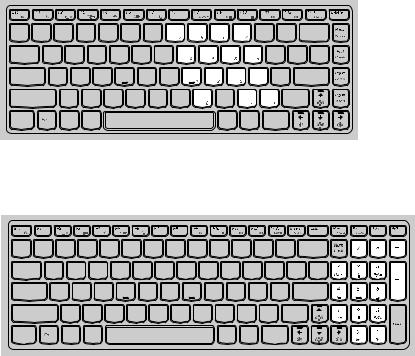
Capítulo 2. Aprendendo o básico
 Usando o teclado------------------------------------------------------------------------------------
Usando o teclado------------------------------------------------------------------------------------
Seu computador possui um teclado numérico e teclas de função incorporadas ao teclado padrão.
Teclado numérico
Lenovo IdeaPad Z380/Z480/Z485
O teclado possui teclas que, quando habilitadas, funcionam como um teclado numérico de 10 teclas. Para habilitar ou desabilitar o teclado numérico, pressione Fn + F8.
Lenovo IdeaPad Z580/Z585
O teclado possui um teclado numérico separado. Para habilitar ou desabilitar o teclado numérico, pressione a tecla Num Lock.
14
